Análisis de Escenarios en Excel: Conoce como hacerlo
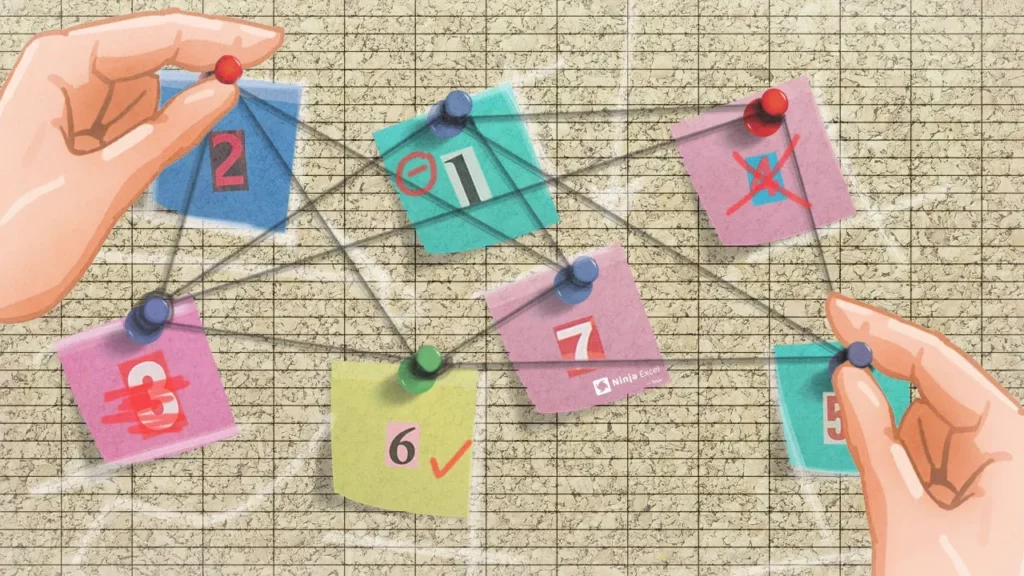
¿Necesitas conocer como hacer los escenarios en Excel?, ¡has llegado al lugar correcto! A continuación te explicaremos todo lo que debes saber sobre cómo generar escenarios y análisis de escenarios sin demasiadas complicaciones. Esta es una herramienta muy interesante y útil en muchos ámbitos, tanto para ahorrar tiempo, como para la toma de decisiones.
¿Qué es un escenario en Excel?
La herramienta de escenarios en Excel nos permite guardar un conjunto de variables que plantean distintos resultados para una operación. Por ejemplo, si solicitaste un préstamo a 12 meses, puedes generar distintos escenarios tomando el plazo como variable. De esta manera, tendrás la posibilidad de ver el monto mensual a pagar con rangos de tiempo distintos, de forma automática.
¿Cuál es la importancia del análisis de escenarios en una empresa?
Seguro te preguntarás para qué sirven exactamente los escenarios en Excel y la respuesta la podemos resumir en 3 factores: toma de decisiones, ahorro de tiempo y reducción de errores.
Anteriormente, comentamos un ejemplo sencillo acerca de la solicitud de un préstamo, sin embargo, esto puede ser mucho más complejo o involucrarse en tareas de otros ámbitos. En ese sentido, para cualquier empresa es importante contar con un mecanismo que le permita estudiar diversas situaciones planteadas de forma rápida y sin errores.
Si creamos los escenarios de forma manual, es decir, ingresando nosotros mismos los datos de las variables, estamos sujetos a errores. Insertarlos una vez de forma correcta y luego aplicarlos a través de la herramienta de escenarios, no solo ahorrará tiempo, sino que reducirá el margen de error.
¿Cómo hacer escenarios en Excel?
Crear escenarios en Excel es realmente simple, no obstante, pueden surgir complicaciones de acuerdo con la naturaleza del documento que estás creando. De esta manera, podemos decir que la herramienta es fácil de usar, aunque los escenarios planteados sean complejos.
A continuación te contamos lo que debes tener en cuenta.
Definir variables
Lo primero que debemos hacer para generar escenarios en Excel es definir nuestras variables. Las variables no son más que los datos que cambian el resultado de nuestro cálculo y que, por ende, presentan una nueva situación. Continuando con el ejemplo del préstamo, las variables pueden ser tanto el plazo, como la tasa de interés.
Completar datos de variables
Una vez definidas las variables con las que vamos a trabajar, debemos completar sus datos. Esto quiere decir que, necesitamos otorgarles valores a estas variables a fin de generar las operaciones que darán vida al escenario que estamos creando.
Seleccionar el Administrador de escenarios
Los pasos anteriores podríamos definirlos como de planificación, ahora, en este pasamos a la acción. En ese sentido, debemos dirigirnos a la pestaña “Datos” y luego a la sección “Herramientas de datos” en donde encontrarás la opción “Análisis de Hipótesis”. Al hacer clic se desplegará un menú en donde verás en primer lugar al “Administrador de Escenarios”, hazle clic para abrirlo.
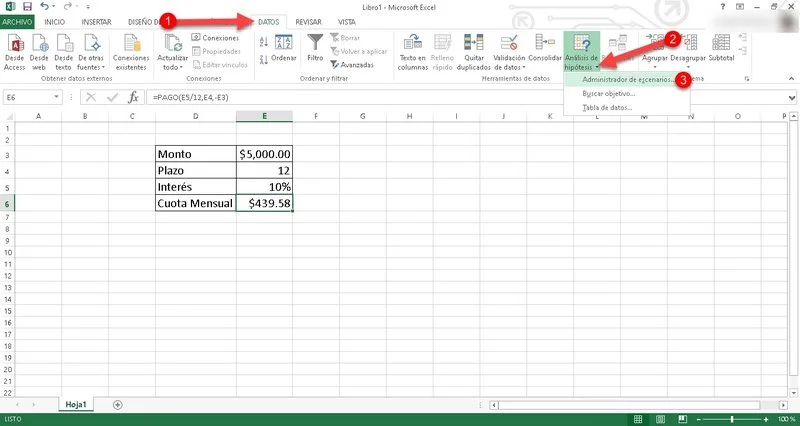
De inmediato, se presentará la ventana del administrador, haz clic en “Agregar”.
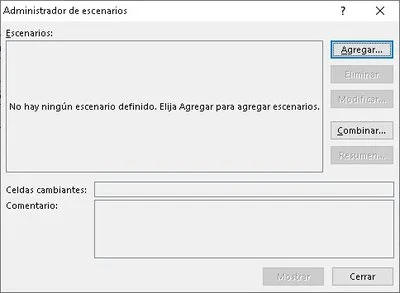
Esto abrirá un formulario en donde tendrás que ingresar el nombre de tu escenario, las celdas con las variables y una descripción.
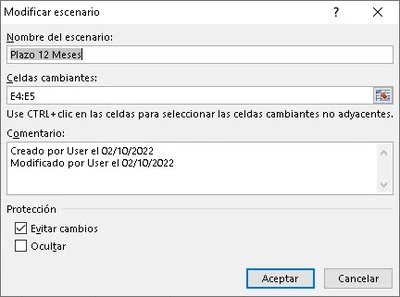
Al finalizar, haz clic en “Aceptar”.
Actualizar valores de variables
Al terminar el paso anterior, se abrirá otra pequeña ventana en donde deberás insertar los valores de las variables en cuestión.

Cuando hagas clic en “Aceptar” se mostrará la ventana del Administrador de Escenarios y solo tendrás que hacer clic en “Agregar” para crear nuevos.
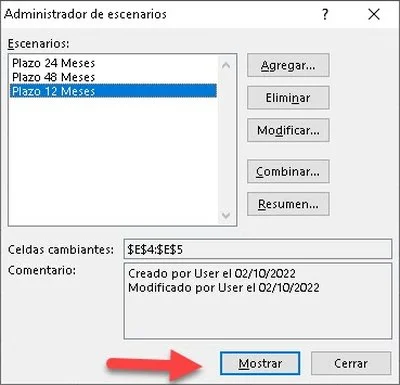
La idea es generar tantos como necesites, seleccionarlos y hacer clic en el botón “Mostrar” para ver los resultados.
Beneficios de analizar escenarios de una empresa en Excel
Recurrir al Administrador de Escenarios de Excel es una alternativa inteligente en cualquier proyecto que amerite analizar las diversas situaciones que pueden presentarse. Los beneficios que aporta son múltiples y a continuación los detallamos.
Soporte para la planificación estratégica
La planificación estratégica es una herramienta de gestión que permite a las empresas establecer los caminos a tomar para lograr determinadas metas, considerando siempre los cambios que pueden producirse en el camino. En ese sentido, aplicar los análisis de escenarios de Excel puede ayudar a la gerencia a observar las diversos ángulos de una situación para alcanzar una meta.
Esto les permitirá anticiparse a los diferentes entornos que pueden producirse a la hora de lograr cualquier objetivo.
Mejora la toma de decisiones
Tomar decisiones implica conocer todos los escenarios posibles en los que se desenvuelve el asunto. Tener proyecciones de lo que puede ocurrir en cada situación al tomar una u otra decisión es un factor determinante para un buen proceso de toma de decisiones y los escenarios de Excel representan un gran aliado para este fin.
Conocimiento de las variables del sector
El cambio es la única constante y ningún ámbito escapa de ello. En ese sentido, los escenarios de Excel nos ayudan a mantenernos al día con respecto a las diferentes variables que se manejan en nuestro sector. Esto no solo nos permitirá estar vigentes con la realidad del entorno, sino que asegura resultados certeros.
Visión más amplia de oportunidades
La identificación de oportunidades es una de esas funciones medulares de cualquier gerencia y el análisis de los escenarios amplía este panorama. Al tener conocer las variables y tener proyecciones sobre lo que puede ocurrir con determinadas acciones, estamos abiertos a observar, identificar y seleccionar oportunidades que vale la pena aprovechar.
Analizar los escenarios, aporta la gran ventaja de ver más de cerca todo lo que podemos aprovechar de cualquier decisión.
Preguntas relacionadas
Es la herramienta que nos ayuda a administrar los distintos escenarios que podemos plantear en nuestras hojas de cálculo. A través de sus funciones podemos agregar, eliminar, modificar y mostrar los resultados que ofrecen los valores de las variables que presentamos.
El administrador de escenarios de Excel sirve para automatizar el cambio de valores, ahorrar tiempo, reducir los errores y aportar información para tomar decisiones.
Los pasos para evaluar escenarios con Excel son:
Definir tus variables.
Darle valores a las variables.
Abrir el Administrador de Escenarios.
Darle nombre al escenario.
Seleccionar las celdas que contienen las variables.
Ingresar el valor de las variables.
Mostrar los resultados de cada escenario.
En nuestro Curso Avanzado de Excel puedes conocer mucho más al respecto.